【2025年最新】iPhoneから完全に削除した写真を復元する6つの方法
iPhoneで完全に削除した写真を復元するには、どうすればよいのでしょうか? 大切な写真を誤って削除してしまった際は、いち早く復元したいですよね。
本記事では、 iPhoneで完全に削除した写真を復元する方法について、詳しく解説しています。 適切に対処することで、完全に消したiPhoneの画像を簡単に復元できる可能性があります。また、どうしても復元できない時の対処法もご紹介しているため、ぜひ参考にしてください。
目次
- Part1.iPhoneから完全に削除した写真は復元可能ですか?
- Part2.iPhoneから完全に削除した写真を復元する方法【6選】
- 方法1.iPhoneアルバムの「最近削除した項目」から削除した写真を復元
- 方法2.データ復元アプリUltData for iOSでiPhoneから完全に削除した写真を復元おすすめ
- 方法3.iTunesバックアップから完全に削除したiPhoneの写真を復元
- 方法4.iCloudバックアップから完全に削除したiPhoneの写真を復活
- 方法5.GoogleフォトやAmazonクラウドから完全に削除したiPhoneの写真や画像をダウンロード
- 方法6.データ復元の専門家に依頼して完全に削除したiPhoneの写真を復活
- Part3.完全に削除したiPhone写真の復元に関するよくあるご質問
Part1.iPhoneから完全に削除した写真は復元可能ですか?
iPhoneで完全に削除した写真を復元できるかは、バックアップの有無により変わります。 あらかじめバックアップを取っていた場合は、そのバックアップからの復元が可能です。
バックアップなしでiPhoneの写真を完全に削除した場合は、Macの標準機能では復元が不可能です。バックアップなしで削除した写真は、データ復元ソフト であれば、復元できる可能性があります。 具体的な復元方法は、Part2でご紹介しています。
Part2.iPhoneから完全に削除した写真を復元する方法【5選】
方法1.iPhoneアルバムの「最近削除した項目」から写真を復元
iPhoneで消した画像を、アルバムの「最近削除した項目」から復元する方法です。iPhoneで削除した写真は、30日経過するまで「最近削除した項目」で保管されます。復元したい画像が、削除から30日以内であれば、簡単に復元できます。
「写真」アプリ>アルバム>最近削除した項目>復元したい写真を選択し「復元」をタップ
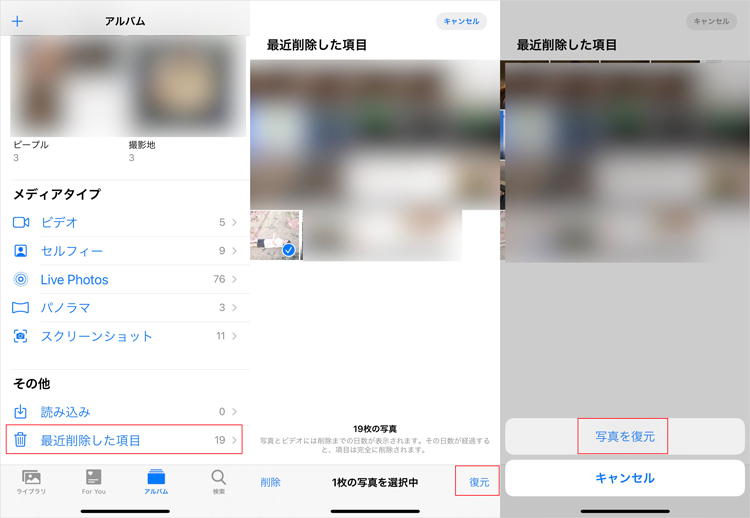
方法2.データ復元アプリUltData for iOSでiPhoneから完全に削除した写真を復元
iPhoneの「最近削除した項目」から完全に削除した写真は、どう復元すれば良いのでしょうか?そのような時は、データ復元アプリがあれば、 iPhoneの写真を完全削除してしまっても、無料で復元できる可能性があります。
UltData for iOS は、iPhone専用のデータ復元ソフトです。iPhoneから削除した写真でも、完全に削除でも、完全に復元も可能です。それだけでなく、iPhoneのあらゆるデータ(動画、メモ、電話帳など)を安全に復元します。データの復元は、3ステップの簡単な操作で完了します。バックアップなしでも復元できるため、どの方法を試しても復元できない時の救世主となります。
UltData for iOS の特徴
- iPhoneで完全に削除した写真も復元対象
- バックアップがない写真も復元対象
- 初心者でも簡単な操作画面
- 高い回復率と安全性
- 写真・動画・音楽など、35種類以上のデータが復元可能
最近削除した項目から写真を完全に削除してしまうケースは、よく発生します。 大切なデータは、UltData for iOSで安全・迅速に復元できることを覚えておくと安心です。
-
UltData for iOSを起動し、「iOSデバイスから復元」を選択します。

-
iPhoneとパソコンをUSBケーブルで接続し、端末を信頼するを選びます。デバイスが検知されると、スキャンするファイルの種類が聞かれるので、スキャンするためのファイルの種類を選択し、「スキャン」します。

-
写真のスキャンが完了すると、プレビュー付きで内容を確認できます。復元するのに必要なデータは、パソコンに「保存」することができます。

方法3.iTunesバックアップから完全に削除したiPhoneの写真を復元
事前にiTunesにバックアップを取っておき、そのバックアップから復元する方法です。この方法は、iPhoneで復元したい写真のバックアップが、iTunesに含まれている場合に利用できます。最新のバックアップに対象の写真が含まれていない場合は、復元できません。
また、iPhoneの写真だけでなく、iPhone内の全データがバックアップから復元される点も注意が必要です。
手順1: PCにiPhoneを接続し、iTunesを起動する
手順2: 画面上部の「デバイス」アイコン>「バックアップを復元」をクリック

方法4.iCloudバックアップから完全に削除したiPhoneの写真を復活
事前にiCloudにバックアップを取っておき、そのバックアップから復元する方法です。この方法は、iPhoneで復元したい写真のバックアップが、 iCloud に含まれている場合に利用できます。 注意点として、iCloudにはストレージの上限があります。 上限を超えたデータはバックアップされないため、日頃から十分なiCloud容量を確保しておく必要があります。
手順1: iCloud にアクセスし、【サインイン】をクリック
手順2: バックアップされている写真をダウンロードする

方法5.GoogleフォトやAmazonクラウドから完全に削除したiPhoneの写真や画像をダウンロード
GoogleフォトやAmazonクラウドに写真をバックアップしている場合は、そのバックアップから画像をダウンロードできます。この方法は、復元したい写真が、GoogleフォトやAmazonクラウドに保存されている場合に利用できます。
ダウンロード手順 (Googleフォト)
Googleフォトにアクセス>復元したい写真を選択して「ダウンロード」をクリック
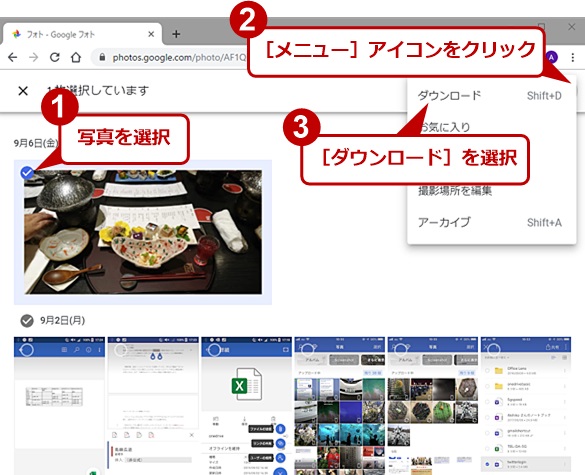
方法6.データ復元の専門家に依頼して完全に削除したiPhoneの写真を復活
アドバンスデザイン、バッファロー などのデータ復元の専門家に依頼すると、プロフェッショナルな知識と技術でデータを回復させることが可能です。専門家に依頼することは、完全に削除された写真を復元する有効な手段ですが、費用や手間がかかる場合があります。まずは、ご自身でできる復元方法を試してみることをおすすめします。それでも復元できない場合は、専門家に相談することを検討してみてください。
専門家を選ぶ際の注意点
- 実績: 多くの成功事例があるか、口コミなどを参考にしましょう。
- 費用: 事前に費用を確認し、予算と照らし合わせましょう。
- 対応機種: 依頼先の専門業者が、あなたのiPhoneに対応しているか確認しましょう。
- データの種類: 写真だけでなく、他のデータも復元したい場合は、対応しているデータの種類を確認しましょう。
Part3.完全に削除したiPhoneの写真の復元に関するよくあるご質問
1. iPhoneで完全に消した写真はどうすれば復元できますか?
iPhoneで完全に削除した写真は、事前に取得したバックアップから復元できます。バックアップなしでiPhoneの写真を完全に削除した場合は、 UltData for iOS などのデータ復元ソフトであれば、復元できる可能性があります。
2. iPhoneで写真を完全に削除したらどうなりますか?
iPhoneで写真を完全に削除する と、iPhoneの標準機能では復元できなくなります。なお、システム内部のデータが完全に削除されているわけではないため、復元ソフトなどで元に戻すことは可能です。
3.iPhoneのメッセージを完全に削除したら復元できますか?
iPhoneで完全に削除したメッセージを復元できるかどうかは、削除された時期、バックアップの有無、削除方法など、さまざまな要因によって異なります。復元したい場合は、以下のことを試してみてください。 1.「最近削除した項目」を確認する 2.iCloudバックアップまたはiTunes/Finderバックアップから復元する 3.データ復元ソフトを利用する
最後に
以上、 iPhoneで完全に削除した写真を復元する方法を解説しました。 バックアップからの復旧やデータ復元ソフトなど、様々な方法があることをお分かり頂けたと思います。
また、バックアップがない場合の対処方法として、UltData for iOS をご紹介しました。iPhoneで完全に削除した写真を、バックアップなしでも安全に復元できます。操作が簡単で初心者にもおすすめのソフトなので、ぜひ活用してみてくださいね。
- 初心者にも優しい、失われたデータを安全かつ選択的に復旧
- iCloudバックアップファイルの抽出・復旧を業界最高水準で実現
- 連絡先・写真・動画・LINEのメッセージなど、35種類以上のデータが復元・抽出
【2025年最新】iPhoneから完全に削除した写真を復元する6つの方法
最終更新日2024-11-19 / カテゴリiPhone写真





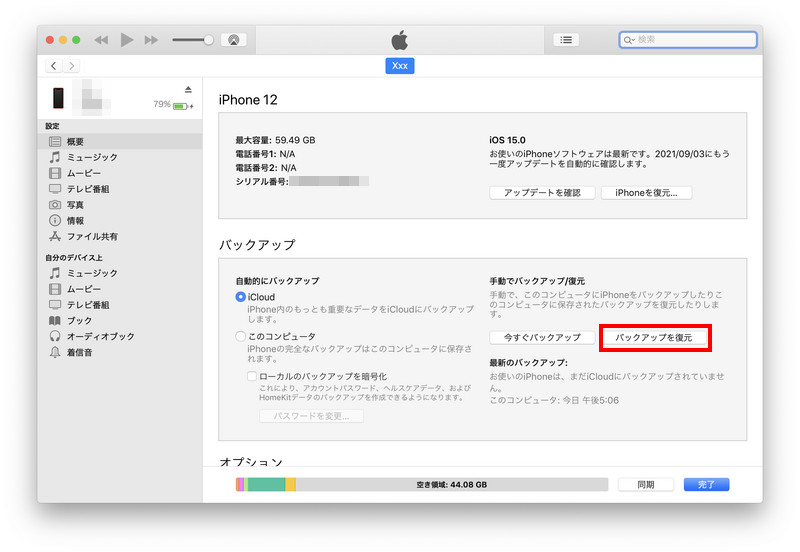




(0 票、平均: 5.0 out of 5 )
(クリックしてこの記事へコメント)